5 أسباب تدفعك لاستخدام اختصارات لوحة المفاتيح المخصصة في Premiere Pro

ربما تكون على دراية بكافة اختصارات لوحة المفاتيح التي يمتلكها Premiere Pro افتراضيًا. لماذا لا تكون؟ قائمة مفاتيح الاختصار المتوفرة متوازنة ومُحترمة بالوقت ويسهل الاحتفاظ بها.
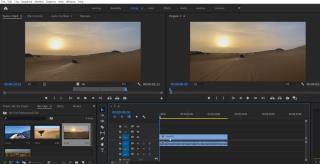
يعد تحرير الفيديو مهمة صعبة ، وعليك أن تتحمل بعض الصعوبات. ومع ذلك ، عندما تصبح محرر فيديو محترفًا ، هناك خيار واحد عليك القيام به. إنه بين Adobe Premiere Pro أو Final Cut Pro X.
يُعرف Adobe Premiere على نطاق واسع بميزاته وتوافره عبر منصات متعددة. من ناحية أخرى ، فإن Final Cut Pro متاح فقط لنظام التشغيل macOS. ومع ذلك ، لا يزال السؤال المطروح هو ما إذا كان Premiere Pro أو Final Cut Pro X هو الاختيار الصحيح.
في هذه المقالة ، سنقارن بين محرري الفيديو هذين.
محرر فيديو Adobe ، المسمى في الأصل Premiere ، تم إطلاقه في عام 1991. في البداية ، كان يدعم macOS افتراضيًا. في عام 2003 ، تم تقديم Adobe Premiere Pro كخلف لـ Premiere ومحرر فيديو احترافي. كان معدل اعتماد Premiere Pro هائلاً. تم تضمينه مؤخرًا في مجموعة Adobe Creative Cloud (CC).
تم تقديم Final Cut Pro في عام 2011 كجزء من مجموعة تطبيقات Apple Pro. نظرًا لاستقراره على macOS ، أصبح Final Cut Pro شائعًا بين المستخدمين. لكن العيب الوحيد الذي قد تواجهه مع Final Cut Pro هو أنه غير متوفر على Windows.
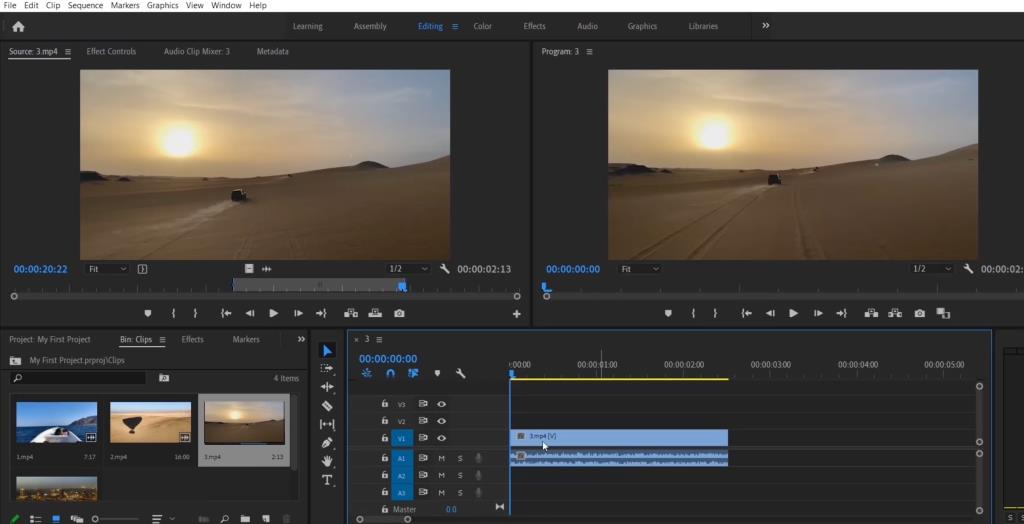
تأتي واجهة المستخدم الخاصة بـ Premiere Pro مع جدول زمني NLE يستخدم التسلسلات. يمكن أن تحتوي التسلسلات على مسارات صوتية أو فيديو. يجعل هذا المخطط الزمني من السهل نسبيًا تنظيم المشاريع في Premiere Pro. يمكنك أيضًا نقل اللوحات من طرف إلى آخر وإنشاء واجهة مستخدم تروق لك أو تزيد من إنتاجيتك.
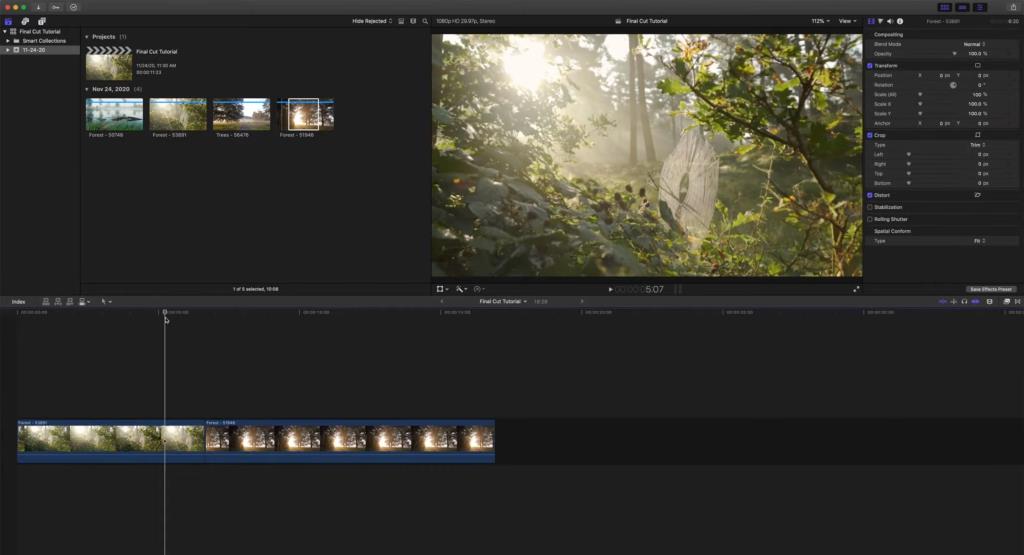
بدلاً من ذلك ، يستخدم Final Cut Pro جدولاً زمنيًا مغناطيسيًا ينظم تدفق القصة باستخدام حارة واحدة. ستجد هنا مخططًا زمنيًا مبسطًا ومزامنة أفضل من Adobe Premiere Pro. يمكنك توصيل المقاطع ، وتسميتها ، وإضافة رسومات ، والقيام بأكثر من ذلك بكثير. ومع ذلك ، فإن العيب الوحيد هو أن الواجهة لا يمكن تخصيصها حسب تفضيلاتك ، على عكس Premiere Pro.
ذات صلة: أفضل برامج تحرير الفيديو المجانية لنظام التشغيل Windows
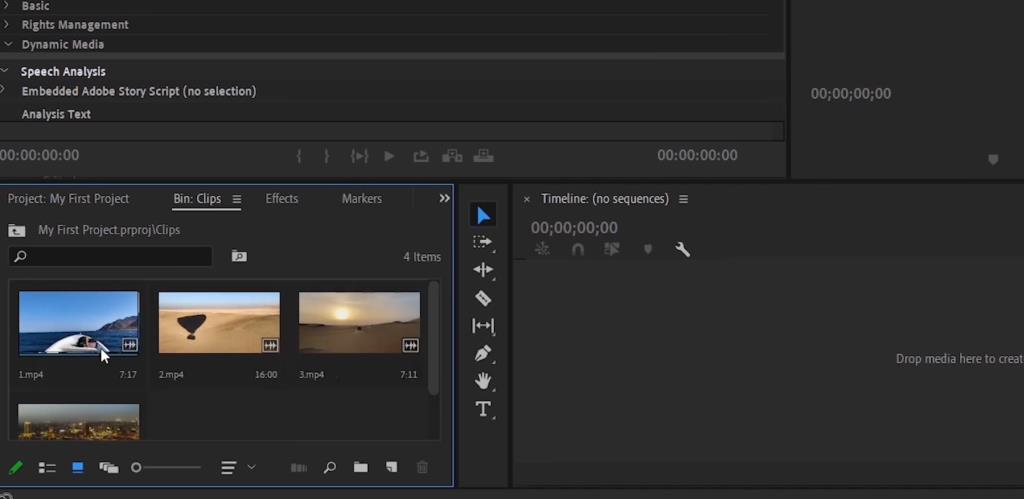
باستخدام الجدول الزمني لـ NLE ، يستخدم Premiere Pro الصناديق لتنظيم بياناته. تتشابه الحاويات مع المجلدات ، وبالتالي يمكنك تخزين الصناديق داخل الصناديق ، تمامًا مثل المجلدات. يمكنك أيضًا تطبيق الألوان على التصنيفات ، ولكن ليس على علامات الكلمات الرئيسية. كجزء من Creative Cloud ، يمكنك أيضًا الوصول إلى الأصول من Photoshop و After Effects والبرامج الأخرى.
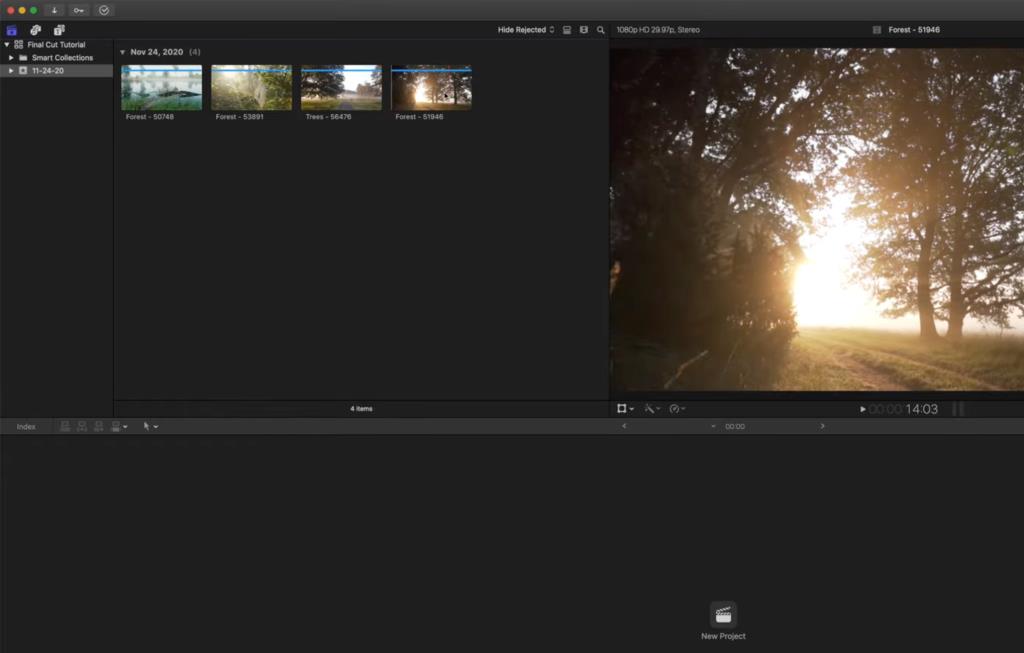
باستخدام Final Cut Pro ، يمكنك إدارة الوسائط الخاصة بك باستخدام علامات الكلمات الرئيسية والمكتبات والأحداث والأدوار. المكتبة هي المكان الذي تخزن فيه الوسائط والتعديلات ، جنبًا إلى جنب مع الخيارات المختلفة. يمكنك أيضًا تجميع مقاطع إعادة التسمية وتتبع تعديلاتك في مكان واحد.
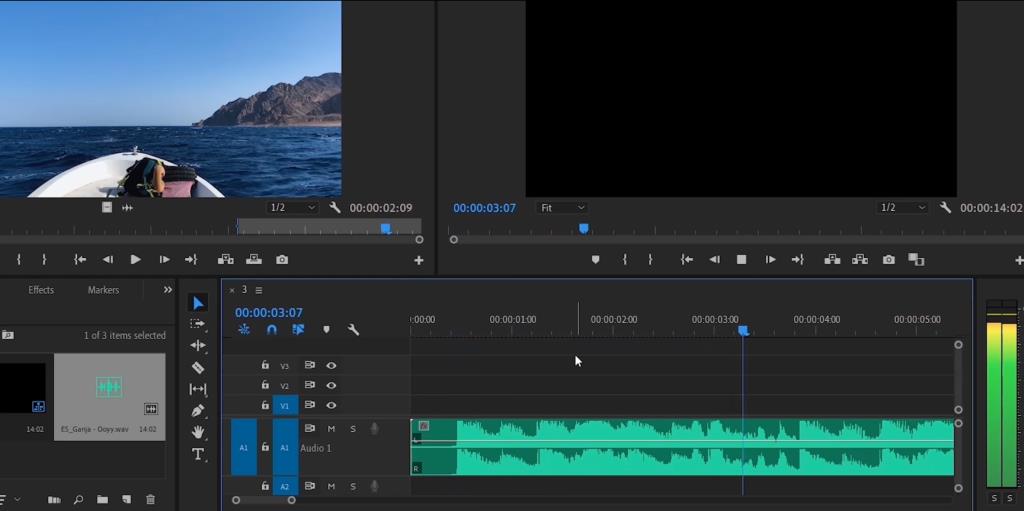
في Premiere Pro ، يتم تحرير الصوت من خلال أداة Audio Mixer. نظرًا لأن Premiere Pro جزء من مجموعة تطبيقات Creative Cloud ، يمكنك تحرير الصوت في Adobe Audition. يمكنك إضافة تأثيرات مختلفة إلى مسارك على المخطط الزمني نفسه وأيضًا إجراء بعض التعديلات بسلاسة. باستخدام Adobe Audition ، على الجانب الآخر ، يمكنك استخدام تقنيات متقدمة لتحرير الصوت الخاص بك.
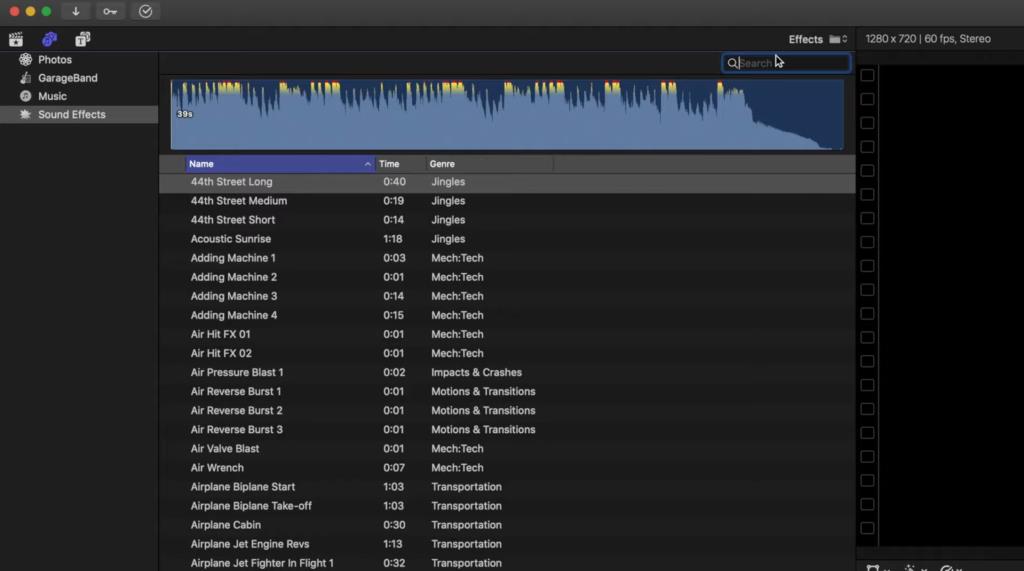
يجعل Final Cut Pro من السهل تسجيل الصوت على المخطط الزمني. إنها أيضًا واحدة من أفضل ميزاتها. يأتي Final Cut Pro مع مجموعة من الموسيقى الخالية من حقوق الملكية. إلى جانب ذلك ، فهو يدعم المكونات الإضافية الإضافية لتسهيل سير العمل. علاوة على ذلك ، يقوم برنامج Final Cut Pro بإصلاح معظم ضوضاء الخلفية تلقائيًا. يسمح لك بتحرير أو مطابقة مسارين صوتيين منفصلين معًا. للحصول على تأثير الصوت المحيطي ، يمكنك أيضًا استخدام المكون الإضافي Apple Logic Pro.
بالرجوع إلى Graphics ، ليس هناك شك في أن Adobe لديها بعض الميزات على Final Cut Pro. يأتي Adobe مزودًا بأفضل برنامج Adobe After Effects للحصول على رسوم متحركة ورسومات أفضل بكثير. يتزامن Premiere Pro و After Effects معًا بشكل جيد لضمان حصولك على أفضل ما في العالمين.
لا يحتوي Final Cut Pro على أداة منفصلة للرسومات المتحركة ، ولكن هناك Apple Motion. لن يواجه المبتدئين مشاكل في استخدام هذا البرنامج ، لأنه من السهل نسبيًا التعلم. هناك العديد من المكونات الإضافية والقوالب المخصصة وغير ذلك الكثير.
الموضوعات ذات الصلة: أفضل أجهزة الكمبيوتر المحمولة لتحرير الفيديو
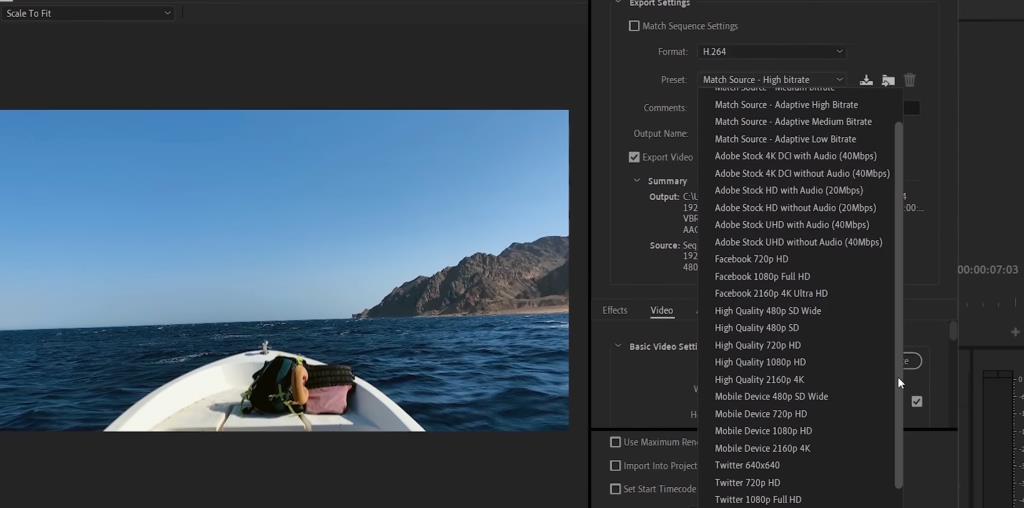
بالنسبة لأي محرر فيديو ، يعد دعم تنسيقات الإخراج المتعددة أمرًا ضروريًا. يقدم Premiere Pro عددًا من تنسيقات الإخراج افتراضيًا ، بما في ذلك بعض التنسيقات الشائعة مثل H.255 و MPEG-4 و FLV وغيرها الكثير. علاوة على ذلك ، تحصل على قوالب مضمنة لمنصات الوسائط الاجتماعية مثل Facebook و Twitter و YouTube والمزيد. باستخدام Media Encoder ، يمكنك إنشاء مجموعة متنوعة من التنسيقات.
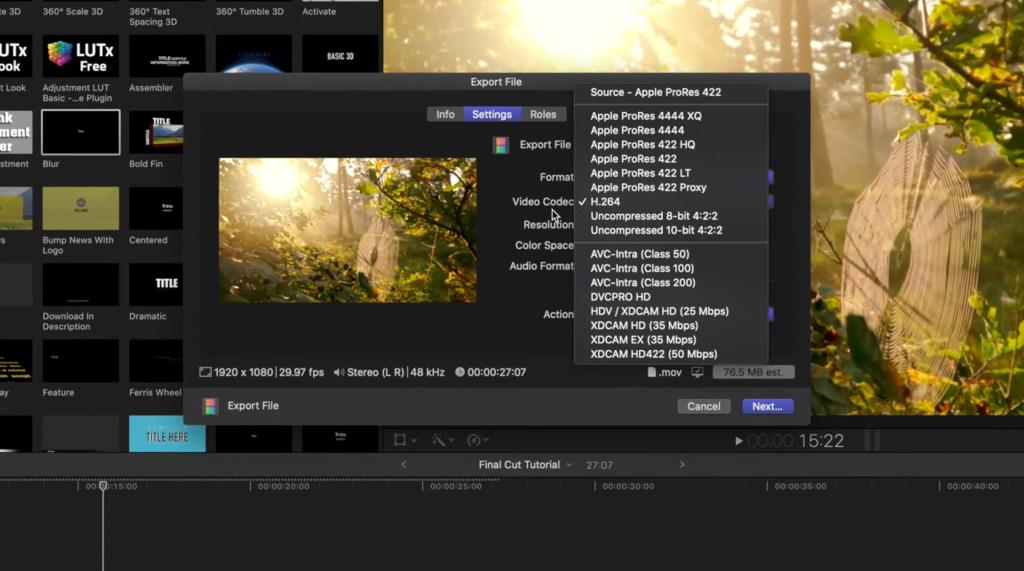
وفي الوقت نفسه ، يحتوي برنامج Final Cut Pro على تنسيقات محدودة بشكل افتراضي. قد تحتاج إلى Apple Compressor لتوسيع دعم تنسيق المكتبة. حتى بعد ذلك ، لا تزال التنسيقات محدودة مقارنةً بـ Premiere Pro.
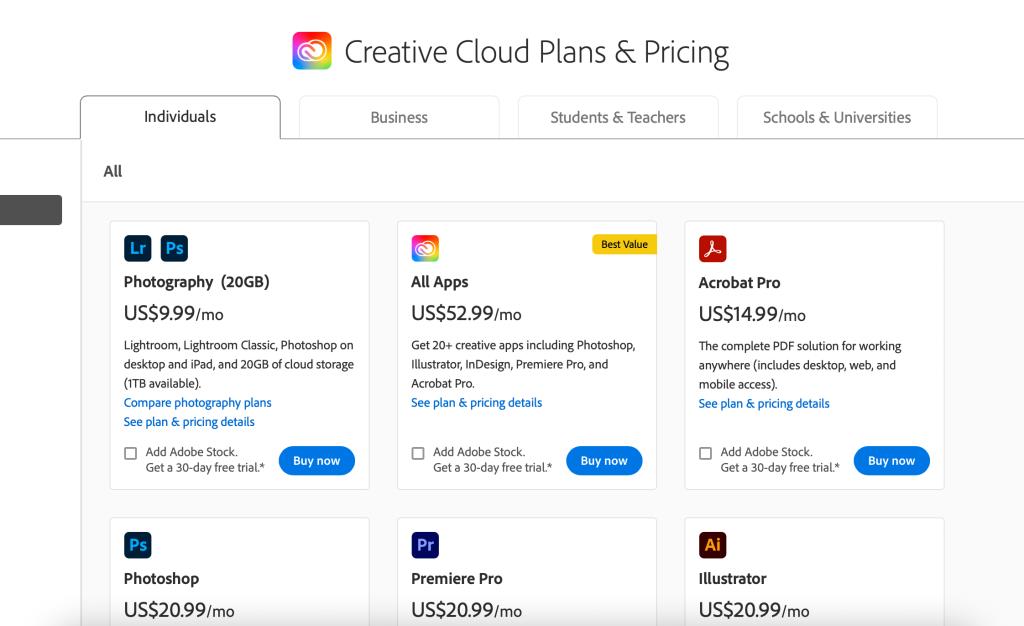
التسعير هو المكان الذي تتغير فيه الأشياء. يعد Premiere Pro جزءًا من حزمة Creative Cloud ، وهي خدمة قائمة على الاشتراك. يكلف 20.99 دولارًا شهريًا للاشتراك السنوي و 31.49 دولارًا للاشتراك الشهري.
هذه الأسعار خاصة بـ Adobe Premiere Pro فقط ؛ إذا كنت ترغب في الاشتراك في مجموعة Creative Cloud بالكامل ، فيجب أن تدفع 52.99 دولارًا شهريًا. ستتلقى تحديثات سلسة و 100 جيجابايت من مساحة التخزين السحابية لمكتباتك مع هذا الاشتراك.
عند الدفع مقابل Premiere Pro ، من المهم أن تتذكر أنه لا يمكنك إجراء عملية شراء لمرة واحدة لامتلاكها إلى الأبد.
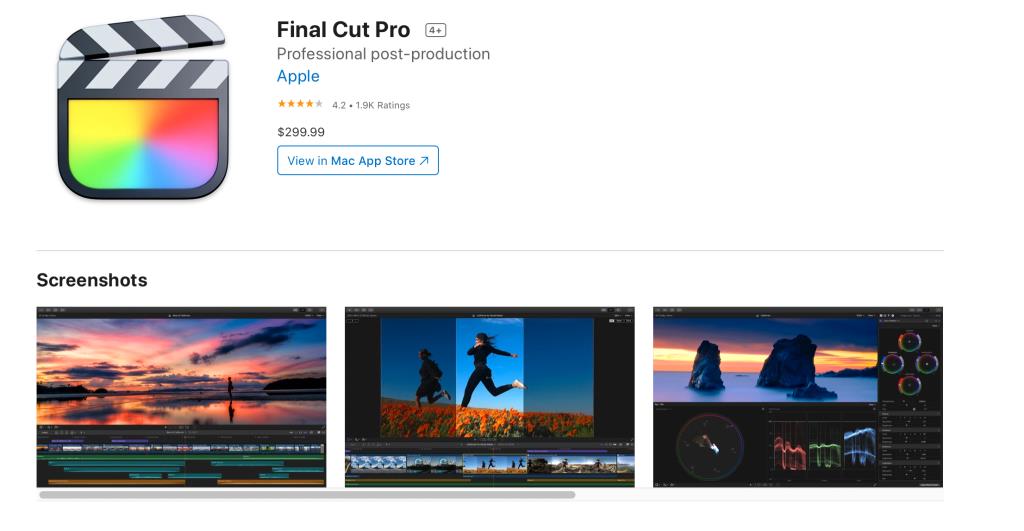
على العكس من ذلك ، يأتي Final Cut Pro بسعر ثابت لمرة واحدة يبلغ 299.99 دولارًا. يعد هذا انخفاضًا كبيرًا عن السعر السابق لـ Final Cut.
يمكنك أيضًا الحصول على تحديثات سلسة باستخدام Final Cut Pro. علاوة على ذلك ، يمكنك تثبيته على أي عدد تريده من أجهزة macOS باستخدام نفس معرف Apple.
الموضوعات ذات الصلة: أفضل برامج تحرير الفيديو المجانية لنظام التشغيل Mac
لكل من Adobe Premiere Pro و Final Cut Pro مزايا وعيوب. في النهاية ، يتعلق الأمر بتفضيلاتك الشخصية ونظام التشغيل الذي تستخدمه. إذا كنت تستخدم جهاز كمبيوتر يعمل بنظام Windows ، فإن Premiere Pro هو الخيار الواضح. ولكن إذا كان لديك جهاز Mac ، فانتقل إلى Final Cut Pro.
يتميز برنامج Final Cut Pro بنسبة سعر إلى قيمة أفضل بكثير من Adobe Premiere Pro. علاوة على ذلك ، من غير المرجح أن يكون لدى Final Cut Pro مشاكل في الاستقرار - لأنه تم تحسينه لمنصة واحدة.
ربما تكون على دراية بكافة اختصارات لوحة المفاتيح التي يمتلكها Premiere Pro افتراضيًا. لماذا لا تكون؟ قائمة مفاتيح الاختصار المتوفرة متوازنة ومُحترمة بالوقت ويسهل الاحتفاظ بها.
يعد Adobe Lightroom غنيًا بالميزات بالفعل ، ولكن يمكنك تحرير الصور بشكل أسرع عن طريق تثبيت إعدادات Lightroom المسبقة التي أنشأها مطورو ومصورون تابعون لجهات خارجية. لنتعلم كيفية تثبيت إعداد مسبق في Adobe Lightroom Classic (الإصدار 10.4).
تحتل الرسوم المتحركة مكانها في كل مشروع ، أحيانًا في شكل ترجمة وتعليقات توضيحية مغلقة وتراكبات براقة تحث المشاهدين على الإعجاب والتعليق والاشتراك. حتى عام 2017 ، عندما أعطتنا Adobe الإصدار الأول من لوحة الرسومات الأساسية ، كان على معظمنا القيام بالعمل القذر بأنفسنا.
في حين أن الصوت الأصلي لمقطع فيديو DSLR الخام له سحره ، فإن الفرق في قيمة الإنتاج الذي يجعل الصوت المسجل احترافيًا لا يُنسى. تحصل جميع الأفلام والبرامج التلفزيونية على الفيديو والصوت بشكل منفصل ؛ صوت وصورة ممتازان ، معًا ، هما ما يجعل إنتاجاتك المفضلة غامرة ومبهجة للغاية.
توفر لوحة Essential Sound في Adobe Premiere Pro مجموعة أدوات سهلة الاستخدام لضبط مستويات الصوت بشكل أفضل وتطبيق التأثيرات وإصلاح المشكلات الشائعة التي قد تواجهها مع الصوت في مقاطع الفيديو الخاصة بك.
يعد ترقيع المصدر طريقة شائعة للعمل في Premiere Pro. بدلاً من العبث بسحب المقاطع وإفلاتها يدويًا ، أنت قادر على إظهار البرنامج بالضبط حيث تريد أن تذهب كل قطعة من اللقطات.
برنامج Adobes لتحرير الصور ، Photoshop ، متاح على الويب. نشرت الشركة الأخبار في حدث Adobe Max 2021 ، حيث واصلت دفعها نحو Creative Cloud. مع توفر Photoshop على الويب ، ستتمكن من أداء مهام مختلفة دون تنزيل التطبيق أو فتحه.
أصبح برنامج الرسومات ثلاثية الأبعاد سريعًا أداة قياسية في ترسانة الفنانين ، وذلك بفضل التطورات في سهولة الاستخدام وإمكانية الوصول.
تعد إضافة الترجمة أو التسميات التوضيحية المغلقة إلى مقاطع فيديو YouTube الخاصة بك مفيدة لعدد من الأسباب المختلفة. لست بحاجة إلى برامج خاصة للقيام بذلك أيضًا - يوفر YouTube بالفعل جميع الأدوات التي تحتاجها في YouTube Studio.
تحصل بعض الميزات في Adobe Photoshop على كل المجد. كل شخص لديه مفضلات شخصية ، مثل ميزة Layer Styles التي تحول عملك الفني على الفور ، أو حتى أداة Spot Healing Brush Tool التي تبدو سحرية.
ربما تكون على دراية بكافة اختصارات لوحة المفاتيح التي يمتلكها Premiere Pro افتراضيًا. لماذا لا تكون؟ قائمة مفاتيح الاختصار المتوفرة متوازنة ومُحترمة بالوقت ويسهل الاحتفاظ بها.
يصبح إخراج الخلفيات باستخدام شاشة خضراء أو زرقاء في After Effects أبسط بكثير بمجرد أن تعرف الإعدادات الأساسية لـ Keylight ، المكون الإضافي المدمج للمفتاح.
يعد Photoshop تطبيقًا قويًا لتحرير الصور يمكنه تحويل صورك بالكامل. ومع ذلك ، لجني فوائد أدواتها وميزاتها ، ستجد نفسك غالبًا تكرر العديد من المهام الشاقة.
يواجه الكثير من المصورين الهواة مشكلات تتعلق بالصور الباهتة. سواء أكنت تلتقط الصور بسرعة ، أو وجدت صورة على الإنترنت ضبابية للغاية ، فإن معرفة كيفية إلغاء تشويش الصور يمكن أن يكون مفيدًا للغاية.
يعد Adobe Lightroom غنيًا بالميزات بالفعل ، ولكن يمكنك تحرير الصور بشكل أسرع عن طريق تثبيت إعدادات Lightroom المسبقة التي أنشأها مطورو ومصورون تابعون لجهات خارجية. لنتعلم كيفية تثبيت إعداد مسبق في Adobe Lightroom Classic (الإصدار 10.4).
يقع الكثير من محرري الصور في أقصى حدود طيف الميزات. يعد MS Paint أساسيًا جدًا لإنجاز أي شيء خطير ، في حين أن أدوات مثل Photoshop مبالغة في مهام التحرير لمعظم الأشخاص.
Capture One هو برنامج لتحرير الصور أصبح شائعًا بين المصورين المحترفين ولسبب وجيه. على الرغم من أن العديد من ميزات التحرير الخاصة به قد تكون مشابهة لبرنامج Adobe Lightroom ، إلا أن الكثيرين يعتبرون Capture One أكثر ملاءمة لاحتياجاتهم بعد المعالجة.













